So erstellen Sie WooCommerce-Geschenkkarten
Veröffentlicht: 2023-04-04Möchten Sie Geschenkgutscheine in Ihrem Online-Shop anbieten? Wir geben dir Deckung. In diesem Leitfaden zeigen wir Ihnen, wie Sie WooCommerce-Geschenkkarten als Teil der Marketingstrategie Ihres Online-Shops erstellen .
Bevor wir den Prozess durchlaufen, müssen Sie die Bedeutung von Geschenkgutscheinen verstehen und wissen, wie sie Ihnen helfen können, die Gesamtkonversionsrate zu steigern.
Warum ist das Erstellen von Geschenkkarten in WooCommerce eine gute Idee?
Das Erstellen von Geschenkkarten in Ihrem WooCommerce-Shop kann Ihnen und Ihren Kunden zugute kommen. In diesem Abschnitt werden einige Vorteile davon behandelt:
- Umsatzsteigerung: Ihr Unternehmen kann eine Umsatzsteigerung verzeichnen, wenn Kunden motiviert sind, mehr als ihr ursprüngliches Budget auszugeben.
- Gewinnen Sie neue Kunden: Ihre aktuellen Kunden können sie an Freunde und Familie verschenken. Dies kann dazu führen, dass neue Kunden hinzugezogen werden, die zuvor möglicherweise noch nicht in Ihrem Geschäft eingekauft haben.
- Kundenfreundlichkeit: Sie sind eine sehr praktische und flexible Geschenklösung. Anstatt jemandem ein Geschenk zu machen, würden Geschenkgutscheine den Prozess vereinfachen. Auf diese Weise können sie bekommen, was sie am meisten brauchen.
- Steigern Sie die Kundenloyalität: Kunden, die Geschenkgutscheine erhalten, können in Ihr Geschäft zurückkehren, um weitere Einkäufe zu tätigen, was dazu beitragen kann, die Kundenloyalität aufzubauen und Folgegeschäfte zu fördern.
Jetzt, wo Sie verstehen, dass Geschenkgutscheine eine innovative und profitable Entscheidung sind.
Die besten WooCommerce-Geschenkkarten-Plugins
Der einfachste Weg, eine Geschenkkarte zu erstellen, ist die Verwendung eines speziellen Plugins . Sie können Geschenkkarten erstellen, ohne den Code innerhalb weniger Sekunden manuell anzupassen. Dieser Abschnitt zeigt Ihnen zwei der beliebten Plugins, die Sie verwenden können.
1. PW WooCommerce-Geschenkkarten
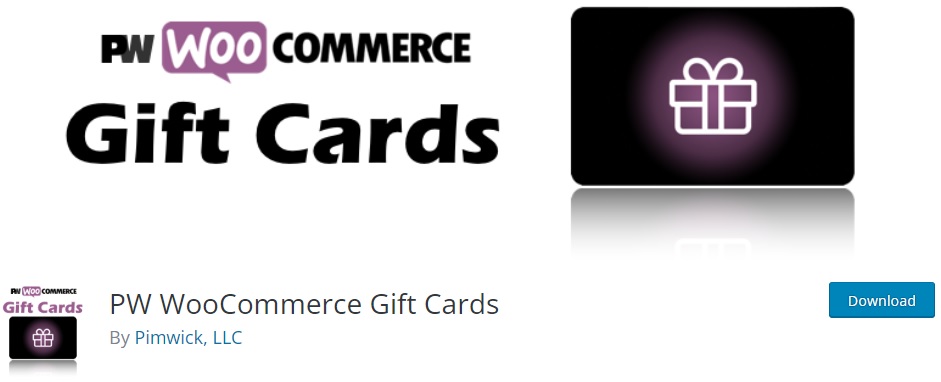
PW WooCommerce Gift Cards ist eines der beliebtesten Tools zum Erstellen von Geschenkkarten. Es ist ein sehr leistungsstarkes Plugin, mit dem Sie ganz einfach anpassbare Designs einrichten und anbieten können, die Ihre Kunden lieben werden.
Mit PW WooCommerce-Geschenkkarten können Kunden Geschenkgutscheine kaufen, indem sie den Betrag, den Empfänger und die Nachricht während des Bezahlvorgangs auswählen. Es wird Kunden jedoch auch ermöglichen, ihren Rabatt an der Kasse mit dem hinzugefügten Betrag nach Steuern schnell einzulösen. Das neue Guthaben wird sogar auf den Warenkorb- und Kassenseiten angezeigt.
Es verfügt auch über ein intuitives E-Mail-Vorlagensystem, mit dem Sie auf einfache Weise elegante und professionell aussehende Liefer-E-Mails an Ihre Kunden senden können. Darüber hinaus können Sie sogar Ihre Verbindlichkeiten auf einen Blick überprüfen. Dies macht es einfach, den Überblick über Ihre Einkäufe zu behalten und Ihr Inventar zu verwalten.
Merkmale
- Benutzerfreundliches E-Mail-Vorlagensystem
- Checkout-Optionen für Gäste
- Erstellung mit einem Klick
- Ermöglichen Sie Kunden, benutzerdefinierte Beträge festzulegen
- Kunden können die Codes an der Kasse einlösen
Preisgestaltung
PW WooCommerce Gift Cards ist ein Freemium-Plugin . Sie können die kostenlose Version aus dem offiziellen Repository herunterladen. Die Premium-Version beginnt bei 79 USD pro Jahr für eine Standortlizenz und beinhaltet ein Jahr Updates und Support.
2. Schenken Sie auf!
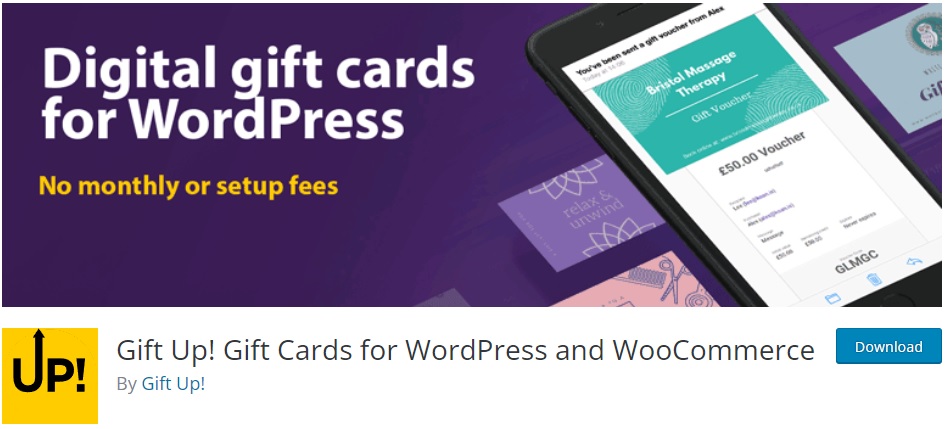
Geschenk auf! ist auch eine der besten Optionen für Unternehmen, die Geschenkkarten online anbieten. Es kann mit minimalem Aufwand einfach in Ihren Online-Shop und soziale Netzwerke integriert werden. Geschenk auf! ist auch der kostengünstigste Weg, Geschenkgutscheine zu verkaufen, da das Plugin nach jedem erfolgreichen Verkauf nur eine bestimmte Gebühr verlangt.
Das Tool kann auch attraktive und personalisierte Designs mit Ihrem Branding und Logo erstellen. Sie können aus Hunderten von schönen und einzigartigen Designs auswählen oder Ihre Designs mit vordefinierten Mengen erstellen. Außerdem bietet das Plugin auch die Möglichkeit, Kunden die Eingabe ihrer benutzerdefinierten Beträge zu ermöglichen.
Geschenk auf! kümmert sich um alles, nachdem ein Verbraucher einen Geschenkgutschein gekauft hat, einschließlich der Bearbeitung des Geldes bis zur Lieferung. Sie erhalten die vollständige Zahlung sofort durch einen vollautomatischen Prozess, sobald der Kauf getätigt wurde. Kunden können mit Debit- oder Kreditkarten und anderen Zahlungsoptionen wie Apple Pay und Google Pay bezahlen.
Merkmale
- Erstellen Sie einzigartige Designs, die Ihre Marke oder Ihr Unternehmen widerspiegeln
- Unterstützt mehrere Währungen und Sprachen
- Verfolgen Sie Ihre Verkäufe basierend auf eingelösten, abgelaufenen oder noch aktiven Geschenkkarten
- Automatische Zustellung an die E-Mails des Kunden
- Social-Media-freundlich und einfache Integration
Preisgestaltung
Geschenk auf! ist zunächst ein kostenloses Plugin . Sie können das Plugin aus dem offiziellen Repository herunterladen, müssen jedoch für jeden Geschenkkartenverkauf eine Pauschalgebühr von 3,49 % zahlen.
So erstellen Sie WooCommerce-Geschenkkarten (Schritt für Schritt)
Für dieses Tutorial verwenden wir das Plugin PW WooCommerce Gift Cards . Sie können jedoch andere Plugins verwenden, die den Anforderungen Ihrer Website und der Kunden entsprechen. Die Schritte sind für jedes Plugin fast ähnlich, und Sie müssen mit der Installation und Aktivierung des Plugins beginnen.
1) Installieren und aktivieren Sie das Plugin
Melden Sie sich zunächst bei Ihrem WordPress-Dashboard an und gehen Sie zu Plugins > Add New . Suchen Sie dann nach dem PW WooCommerce Gift Cards-Plugin, installieren Sie es und aktivieren Sie es.
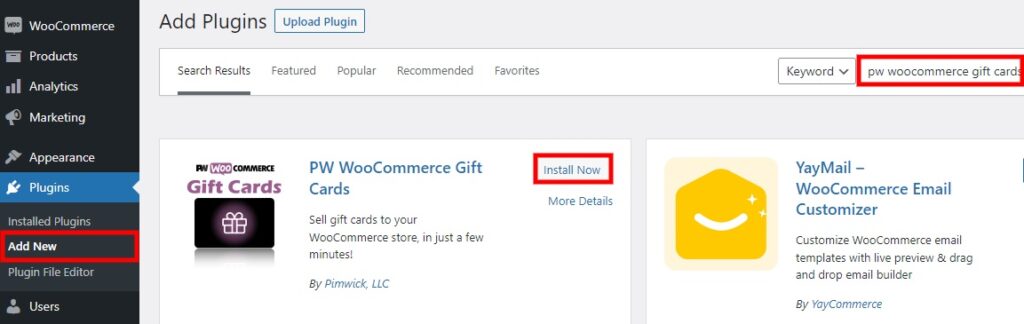
Nach der Aktivierung können Sie mit dem nächsten Schritt fortfahren, nämlich dem Hinzufügen eines neuen Geschenkkartenprodukts.
2) Fügen Sie ein neues Geschenkkartenprodukt hinzu
Gehen Sie zu WooCommerce > PW-Geschenkkarten und klicken Sie auf Geschenkkartenprodukt erstellen .
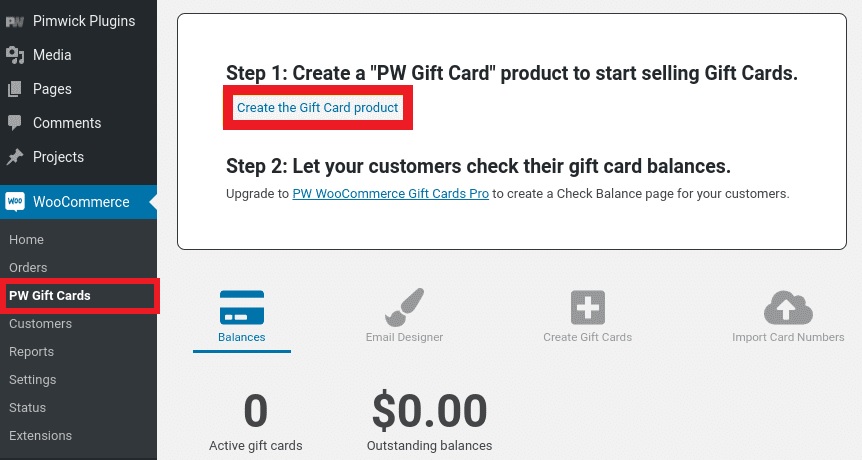
Der Geschenkgutschein wird in Kürze erstellt.
Gehen Sie nun in Ihrem Admin-Bereich zu Produkte > Alle Produkte , wo Sie Ihr neu erstelltes Produkt finden. Klicken Sie auf Bearbeiten , um mit der Bearbeitung des Elements zu beginnen.

Sie können den Titel, die Beschreibung, das Bild und den Preis ändern.
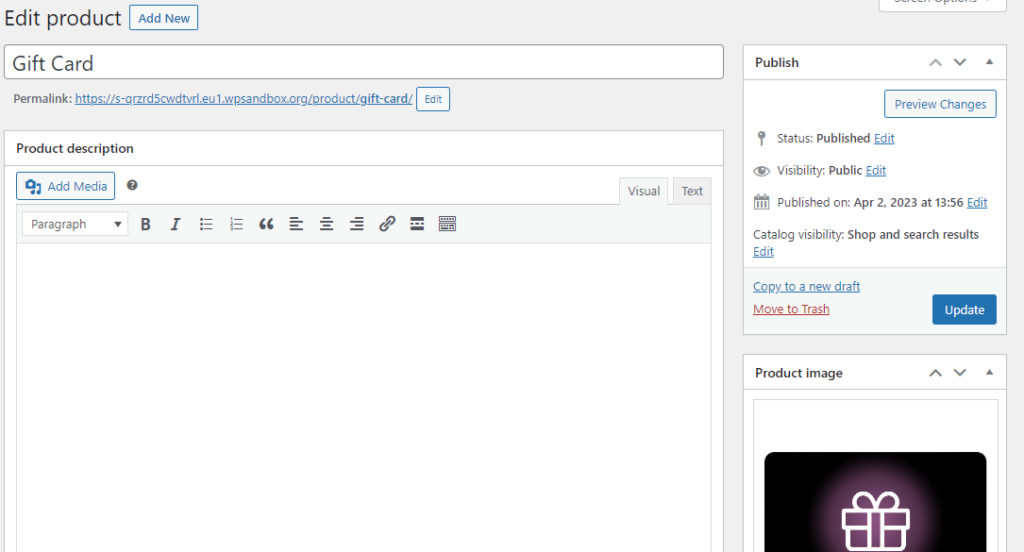
Sie werden auch feststellen, dass der Produktdatentyp auf der Seite „Produkt bearbeiten“ als PW-Geschenkkarte festgelegt wurde.
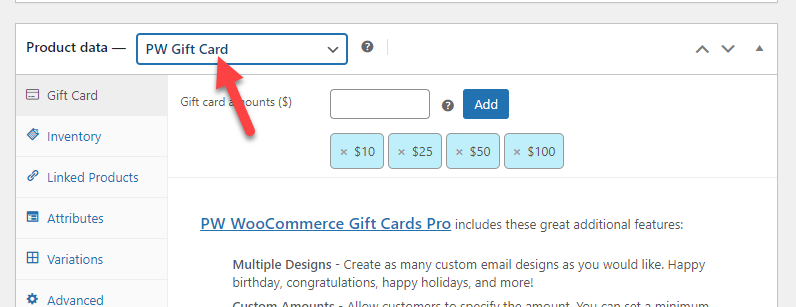
Möglicherweise möchten Sie auch Attribute und Preisvariationen für das Produkt hinzufügen. Öffnen Sie also die Registerkarte „Attribute“ und wählen Sie dann die Option „Geschenkkartenbetrag“ .
Sie können hier benutzerdefinierte Attribute für das Produkt hinzufügen und es sogar auf der Produktseite sichtbar machen. Vergessen Sie also nicht , die auf der Produktseite sichtbare Option zu aktivieren .
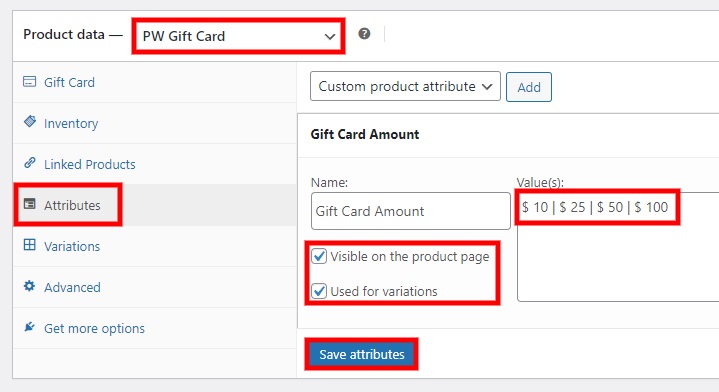

Wenn Sie dieselben Werte für die Produktvariation verwenden möchten, können Sie auch die Option Für Variationen verwenden aktivieren . Andernfalls müssen Sie zur Registerkarte Variation gehen und Produktvariationen selbst hinzufügen. Weitere Informationen finden Sie in unserem Leitfaden zum Hinzufügen von Produktvariationen in WooCommerce.
Nachdem Sie alle erforderlichen Änderungen vorgenommen haben, klicken Sie auf Attribute speichern .
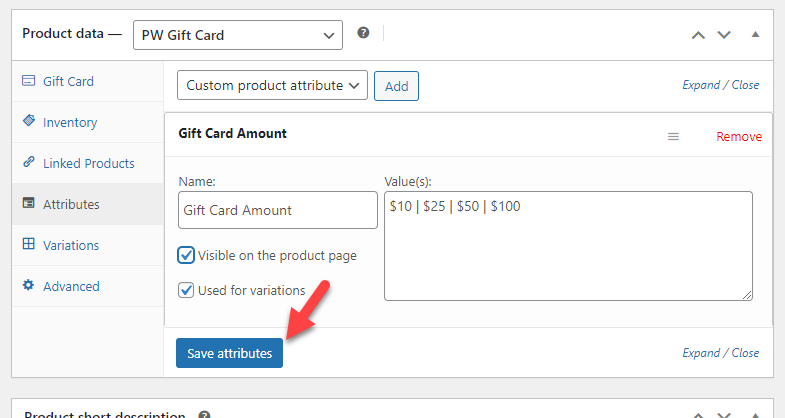
Sie können sogar eine neue Kategorie für das Produkt hinzufügen. Klicken Sie einfach auf +Neue Kategorie hinzufügen und geben Sie den Kategorienamen als „Geschenkkarte“ ein. Dies ist eine praktikable Option, wenn Ihr Geschäft mehrere Produktkategorien hat.
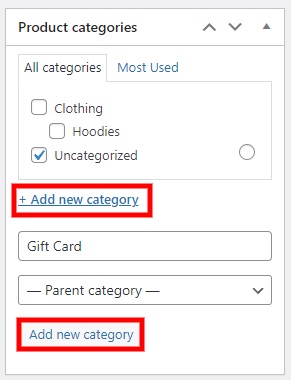
Aktualisieren Sie schließlich das Produkt.
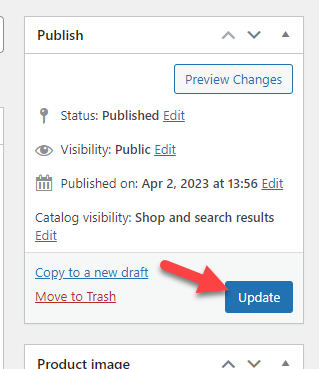
Der Ablauf verlief einwandfrei. Kommen wir als nächstes zum dritten Schritt.
3) Passen Sie die Geschenkkarten-E-Mail an
Um die Liefer-E-Mail anzupassen, gehen Sie zu WooCommerce > PW-Geschenkkarten und öffnen Sie die Registerkarte E-Mail-Designer .
Hier können Sie die Farbe, die Schaltfläche zum Einlösen und den Text ändern. Aber wenn Sie die Premium-Version kaufen, können Sie die Bilder, Titel, zusätzliche Farben und viele weitere Optionen ändern. Die Änderungen können in Echtzeit auf der Registerkarte „Vorschau“ angezeigt werden.
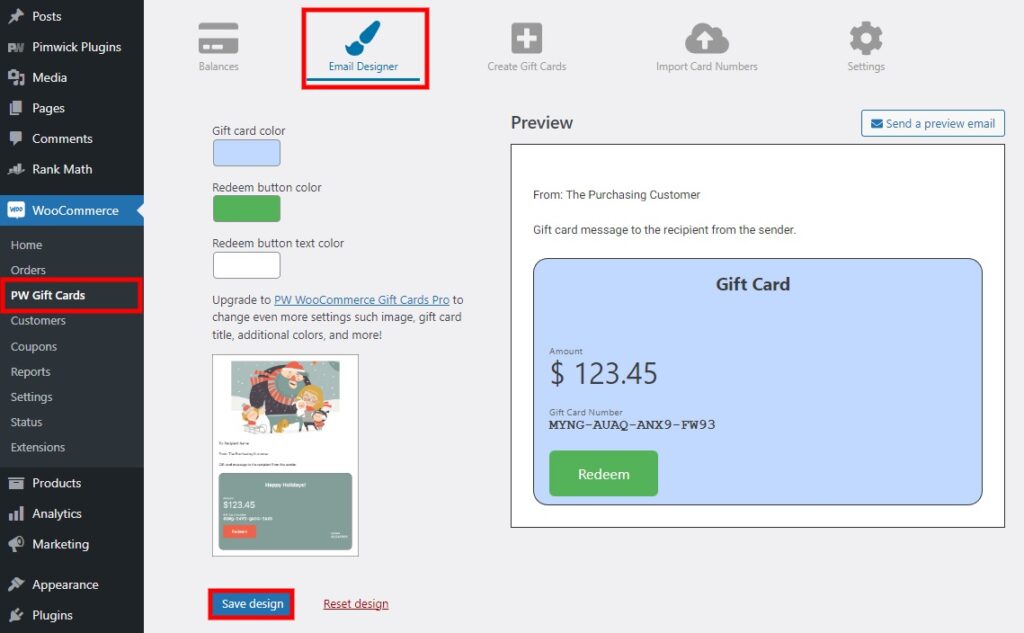
Nachdem Sie die notwendigen Anpassungen an Ihrer Liefer-E-Mail vorgenommen haben, klicken Sie auf Design speichern .
4) Zusätzliche Plugin-Optionen
Das PW WooCommerce Gift Cards Plugin bietet auch einige zusätzliche Einstellungen, die für Sie hilfreich sein können, um Ihre Geschenkgutscheine anzupassen. Hier sehen Sie alle Konfigurationsoptionen:
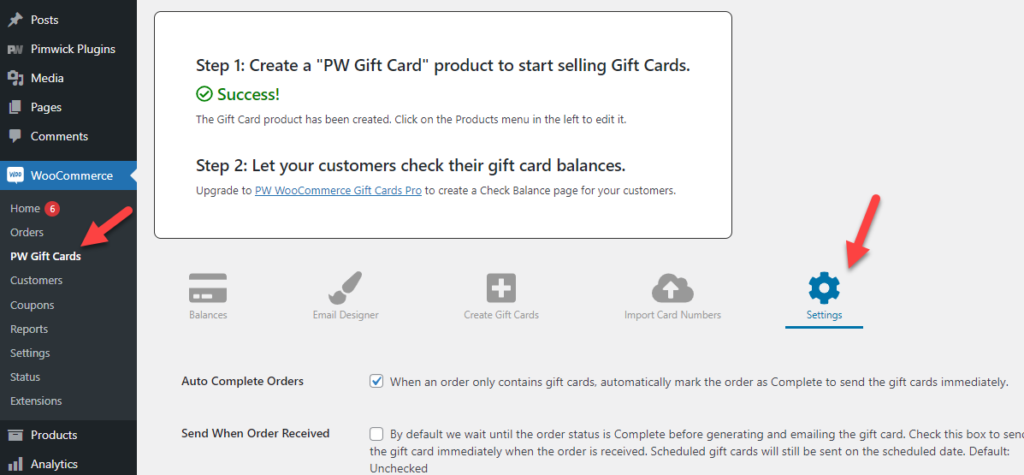
Diese zusätzlichen Plugin-Optionen ermöglichen es Ihnen, Bestellungen automatisch abzuschließen, das Transaktions-E-Mail-System zu verwenden und Preise zu formatieren. Das Plugin wird mit einigen Standardkonfigurationsoptionen geliefert. Sie können sie jedoch jederzeit nach Ihren Wünschen anpassen.
Sie können die Karte auch sofort nach Eingang der Bestellung versenden, Kunden erlauben, Geschenkkarten mit Geschenkkarten zu kaufen, und die Korrektur für fehlende Felder anwenden. Sie sind standardmäßig nicht aktiviert. Sie können diese Optionen also überprüfen, wenn sie für Ihre Website benötigt werden.
Abgesehen von diesen Optionen können Sie auch die Position der Einlösen-Schaltfläche auf der Kasse und der Warenkorbseite verschieben und das Menü der Pimwick-Plugins ausblenden.
Vergessen Sie nicht, auf Einstellungen speichern zu klicken, nachdem Sie alle erforderlichen Änderungen vorgenommen haben.
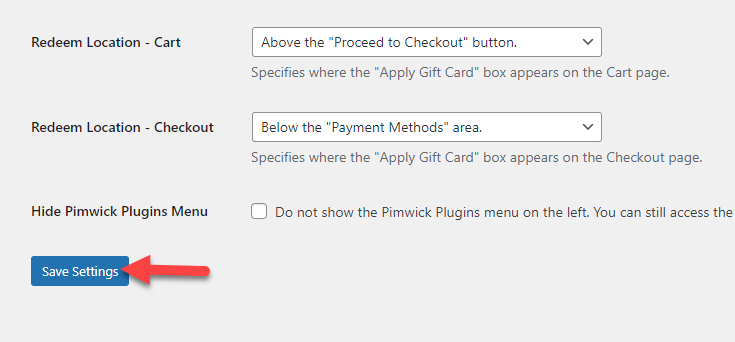
Das ist es!
Wenn Sie jetzt zum Frontend Ihrer Website gehen, sehen Sie es als neues Produkt.
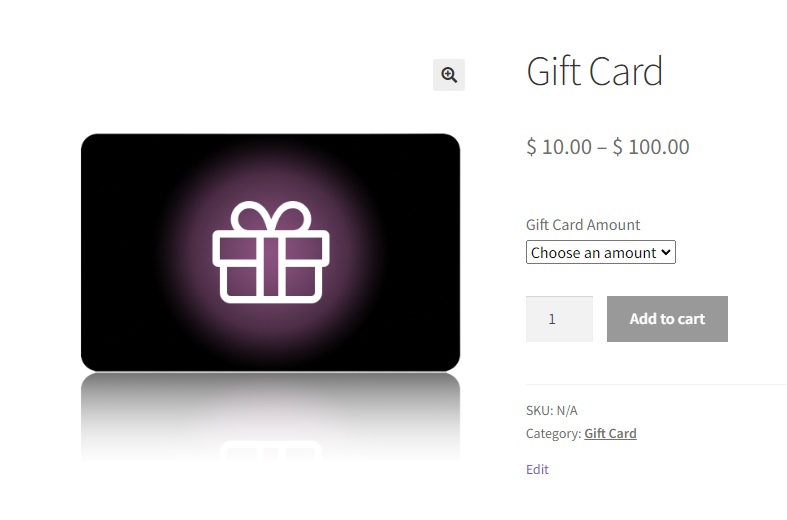
Bonus: So erstellen Sie WooCommerce-Gutscheine
Oben haben wir Ihnen eine detaillierte Anleitung zum Erstellen von Geschenkkarten mit PW WooCommerce-Geschenkkarten gezeigt. Ebenso möchten Sie möglicherweise benutzerdefinierte Gutscheincodes in Ihrem Geschäft anbieten, um zusätzliche Kunden zu gewinnen.
Hier ist eine Kurzanleitung zum Erstellen von Gutscheincodes.
1) Neuen Gutschein hinzufügen
Ihr erster Schritt besteht darin, einen neuen Coupon hinzuzufügen. Gehen Sie also in Ihrem WordPress-Dashboard zu Marketing > Coupons und klicken Sie auf Coupon hinzufügen oder Ihren ersten Coupon erstellen .
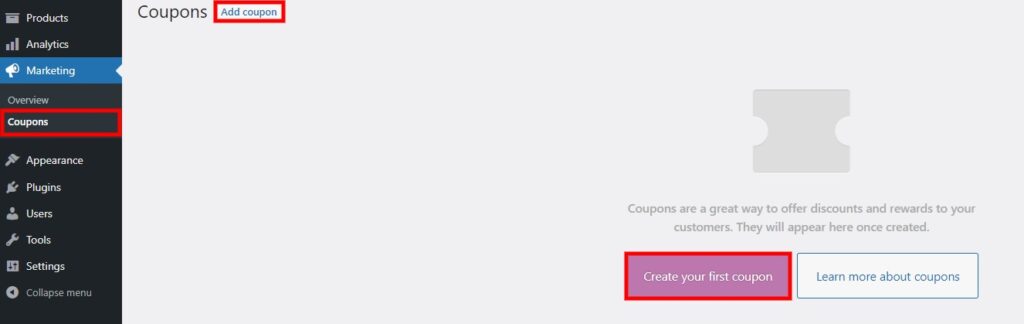
Dann müssen Sie einen Gutscheincode und eine Beschreibung für Ihren neuen Gutschein hinzufügen. Die meisten Websites verwenden im Allgemeinen einen eindeutigen alphanumerischen Code für den Gutscheincode. In diesem Fall verwenden wir als Beispiel den Code QLFRIDAY20 .
Sie können auch eine Beschreibung hinzufügen, um zu verstehen, was der Gutschein ist.
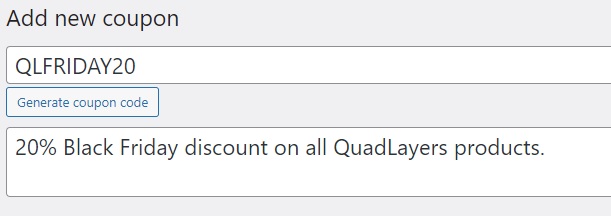
Beachten Sie, dass die Beschreibung im Frontend nicht sichtbar ist.
2) Gutscheindaten hinzufügen
Nachdem Sie den neuen Coupon hinzugefügt haben, müssen Sie die Daten anpassen. Im Abschnitt Allgemein können Sie die Rabattart, den Gutscheinbetrag, den kostenlosen Versand und das Ablaufdatum des Gutscheins anpassen.
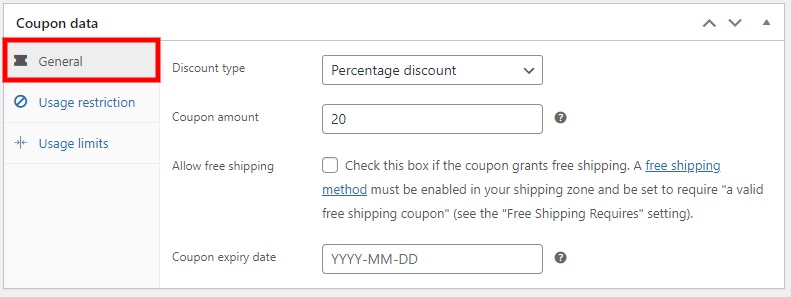
Unter der Option Nutzungsbeschränkung sehen Sie erweiterte Einstellungen. Hier können Sie die Mindest- und Höchstausgaben ändern und bestimmte Produkte oder Kategorien auswählen oder ausschließen. Darüber hinaus können Sie auch auswählen, ob der Gutschein nur für die individuelle Verwendung gilt oder ob er von Verkaufsartikeln ausgeschlossen werden soll.
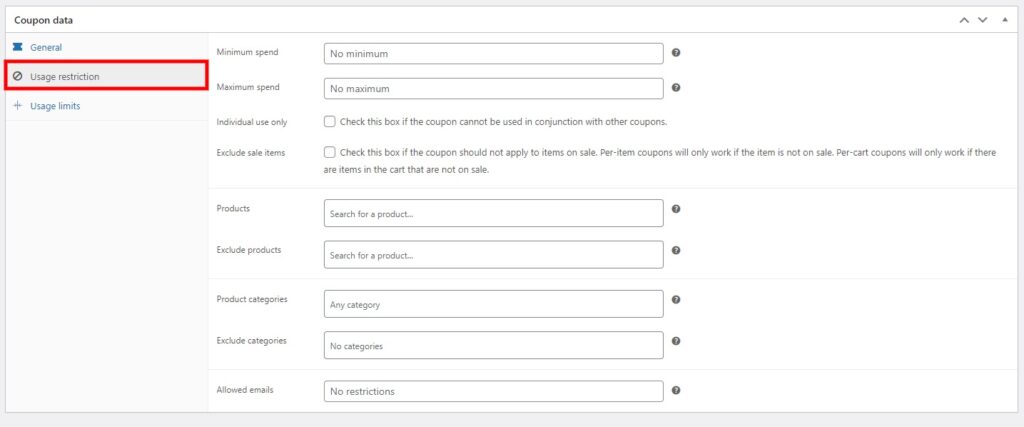
Als nächstes enthält der Abschnitt Nutzungsbeschränkungen Nutzungsbeschränkungen pro Coupon und pro Benutzer.
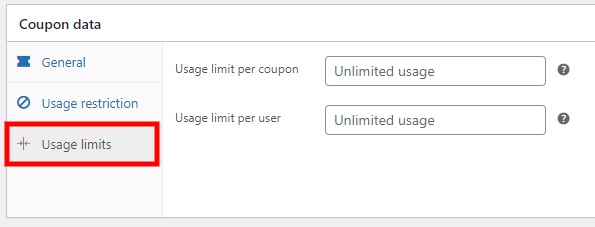
Klicken Sie abschließend auf Veröffentlichen , um Ihren neuen Gutscheincode zu starten.
Wir haben jetzt erfolgreich einen neuen Gutschein erstellt.
Aber wie wendet man es an?
Sobald der Kunde ein Produkt hinzufügt und zum Checkout-Bereich wechselt, sieht er eine Schaltfläche zum Hinzufügen eines Gutscheins. Kunden können den eindeutigen Gutscheincode einfügen und dort den Rabatt in Anspruch nehmen.
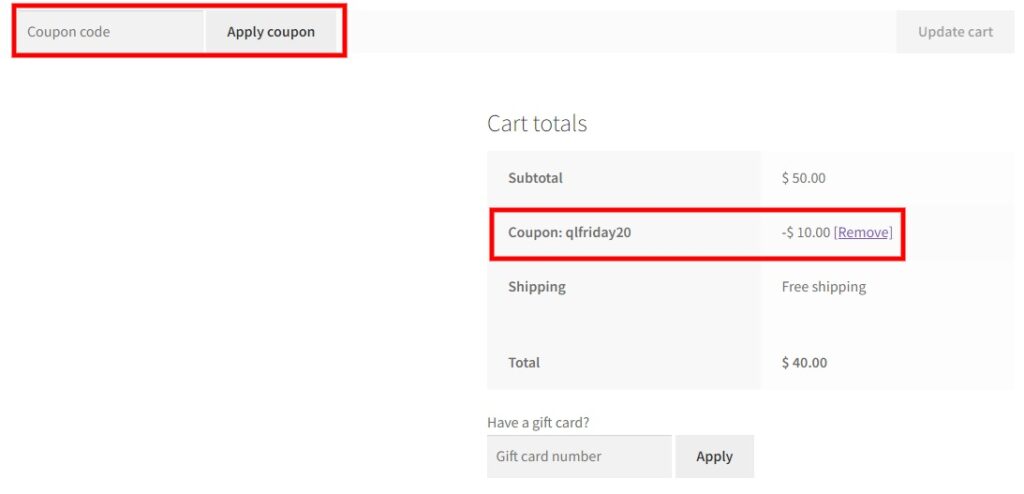
Weitere Informationen finden Sie in unserer ausführlichen Anleitung zum Erstellen von WooCommerce-Coupons.
Abschluss
So fügen Sie WooCommerce Geschenkkarten hinzu . Es kann Ihnen helfen, mehr Umsatz zu generieren, neue Kunden zu gewinnen und sogar die Kundenbindung an Ihren Online-Shop zu erhöhen.
Zusammenfassend lässt sich sagen, dass der beste Weg, einen Geschenkgutschein zu erstellen, die Verwendung eines Plugins ist. Ein Plugin wie PW WooCommerce Gift Cards macht den Prozess einfach. Da es mit einer anpassbaren E-Mail-Vorlage geliefert wird, kann der Ladenbesitzer die E-Mail-Zustellungs-E-Mails entsprechend dem Markenstil anpassen.
Ebenso können Sie Gutscheine auf Ihrer Website hinzufügen, um Ihren Kunden Rabatte anzubieten. Deshalb haben wir auch einen kurzen Bonusleitfaden dafür beigefügt.
Wir sind zuversichtlich, dass dieses Tutorial Ihnen helfen wird, Geschenkgutscheine mühelos zu erstellen und zu Ihrer E-Commerce-Website hinzuzufügen. Lassen Sie uns in den Kommentaren unten wissen, ob Sie jemals Plugins ausprobiert haben, um Ihrer Website Geschenkkarten hinzuzufügen.
Wenn Sie weitere ähnliche Artikel wünschen, um Ihre WooCommerce-Website zu verbessern, können Sie die folgenden Links durchgehen:
- So richten Sie WooCommerce-Massenrabatte ein
- Die besten WooCommerce-Checkout-Plugins für digitale Produkte
- So erstellen Sie einen direkten WooCommerce-Checkout-Link
